|
相信很多朋友在使用outlook收发邮件时候,都会设定自定义的规则来快速的分类邮件,但在过去的版本中,规则还是需要打开设置窗口一步一步设置才能完成,而在新的Outlook2010中,除了传统的方式外,它还提供了更加便捷的方法,我们一起来看看。 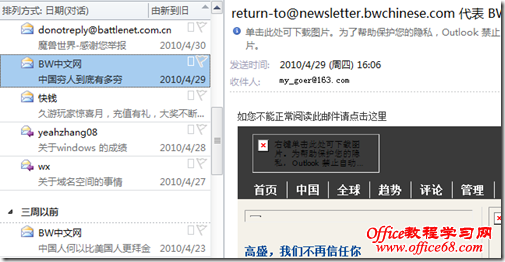 如上图:假如被选中的这份邮件我们打算将它放入新的文件夹中,可以通过如下2中方式快速制作规则: 第一种方式: 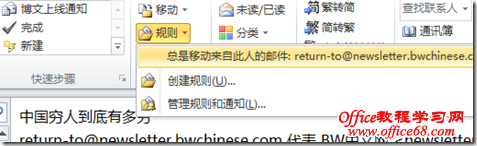 选择“总是移动。。。。。。” 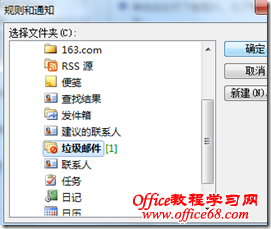 弹出的窗口我们选择“垃圾邮件”,然后他就会自动创建规则并且立刻应用了。  在规则窗口中立刻可以看到已经出现了一条规则,就是我们刚才所做的操作。 第二种方式: 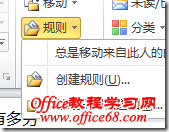 这里我们选择“创建规则。。。”  弹出的窗口我们会发现自定义程度比刚才的方式要高了不少,除了地址,还可以定义主题关键字和操作了。 对于一般的情况,上边的两种快速方式已经足够用了。假如还是需要更加详细的规则定义,则可以在上边这个界面中,选择高级选项来打开规则向导来完成。 |